1、打开虚拟机,点击"新建"。
2、名称,输入你的虚拟机名称;类型:Linux;版本:Ret Hat(32-bit)
3、内存建议1GB,太大浪费,太小易崩溃......
4、现在创建虚拟硬盘:
5、选择VDI(Virtual Box 磁盘映像):
6、选择动态分配:
7、虚拟硬盘的大小选择5GB够用了:
注:点击右上角文件夹图标(黄色那个)可以选择将虚拟机文件存放到其他盘中,默认是系统盘。
8、接下来我们要将下载好的CentOS系统安装到虚拟机上,点击启动:
9、第一次打开有引导你的启动盘界面:
10、如果没有的话也没关系、点击"设备"->"分配光驱"->"选择虚拟盘"一样可以载入启动盘:
11、载入之前下载好的“CentOS-6.9-i386-minimal.iso”即可:
12、点击“控制”->“重启”:
13、选择第一项“Install or upgrade an existing system",直接回车(Enter)即可:
14、等待系统安装初始化,直到进入亮蓝色背景的安装界面。
这里要求进行光盘完整性检查,为了节省时间,选择跳过(skip):
(按下键盘右方向键,然后按下回车)
15、注意,当你的鼠标在虚拟机中点击后,鼠标位置将被虚拟机捕获并控制。
如果想让鼠标回到主机,只需按下右边的Ctrl键:
16、在语言选择这里选择English,因为我们只安装命令行模式(用不了中文):
17、接下来一路next即可:
18、时区这里没有北京(其实是因为1949年前,中国一共分类5个时区,以哈尔滨、上海、重庆、乌鲁木齐和喀什),选择上海:
19、设置root的密码:
20、全新安装、就选择第一个吧:
21、再次确认是否擦除所有数据:
(擦除的只是虚拟机创建出来的空间)
22、然后理论上就应该自动安装了,如果中途出现任何对话框,只需要选择"我愿意"即可!
成功安装后要求重启(Reboot):
23、登陆名:root,然后是刚刚初始化的密码。
注意:Linux的密码默认是不显示任何东西的(怕被别人看到密码长度):










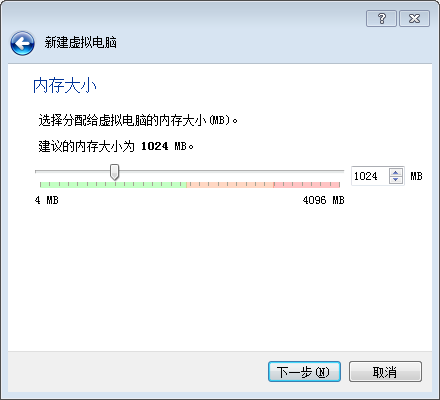
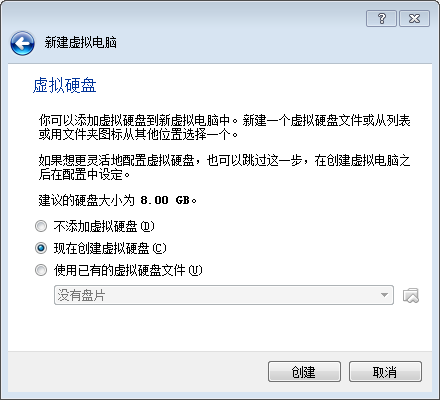

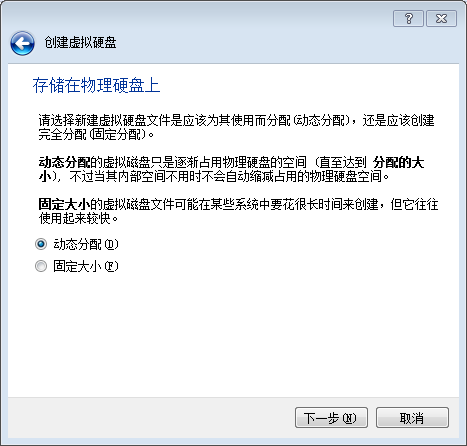
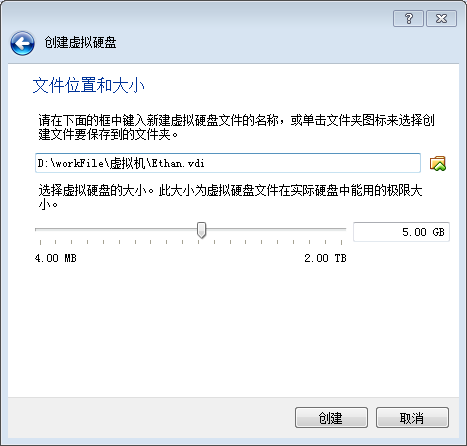
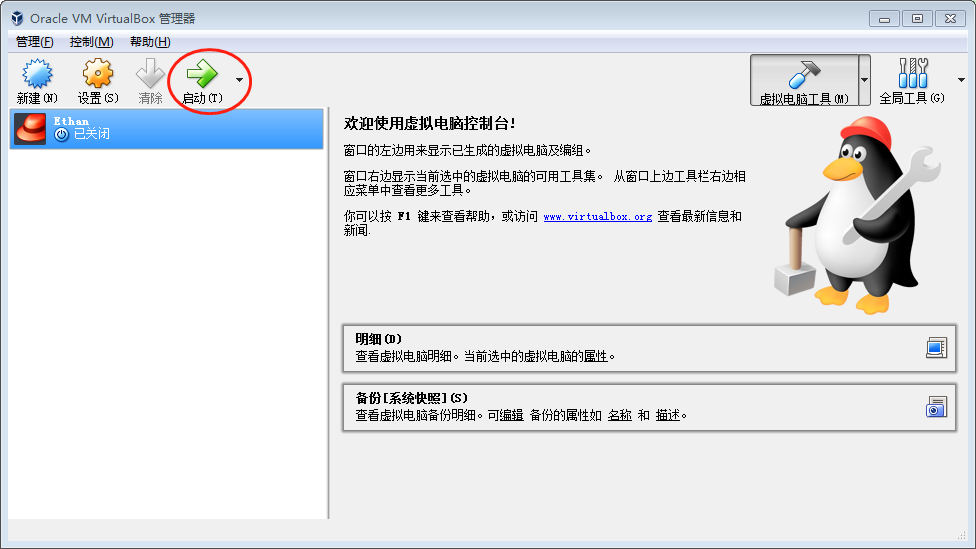
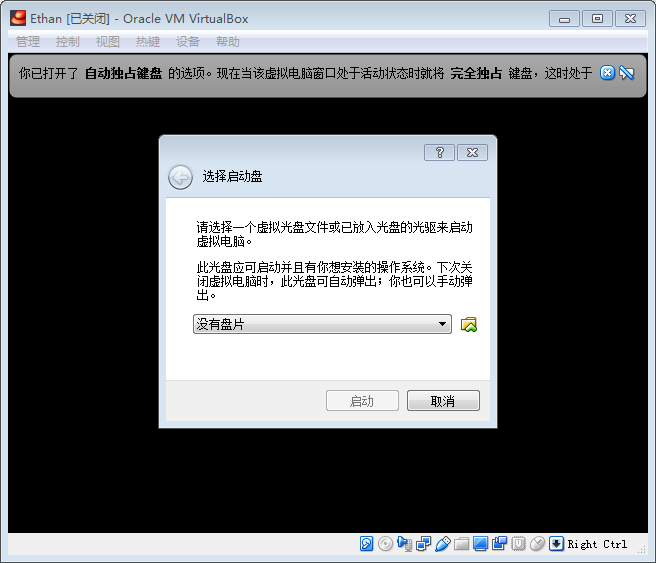
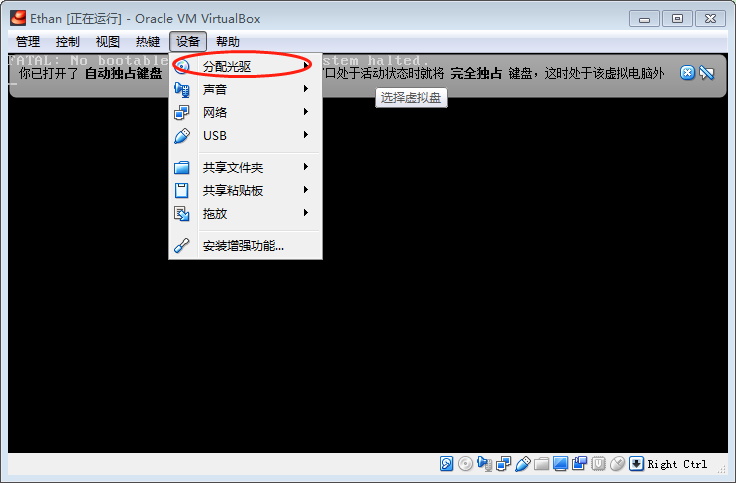
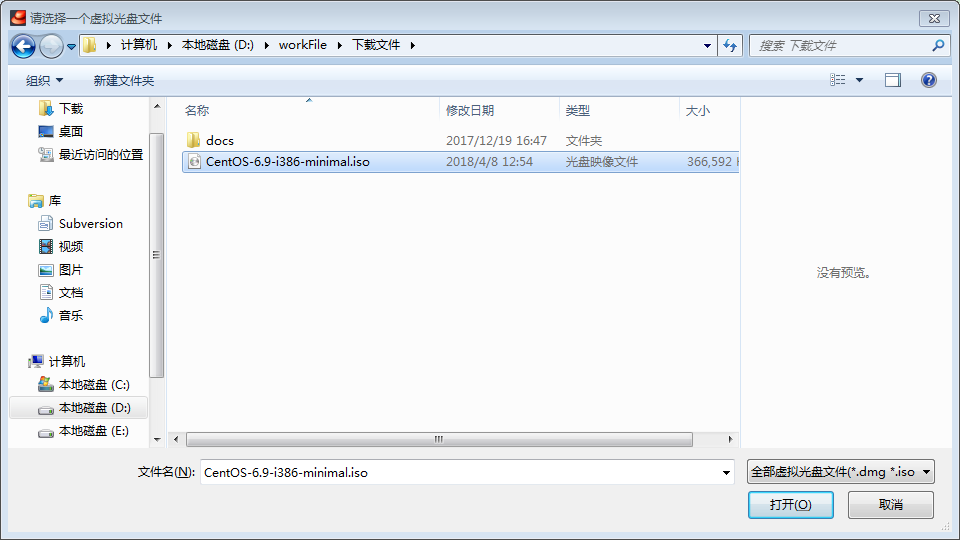

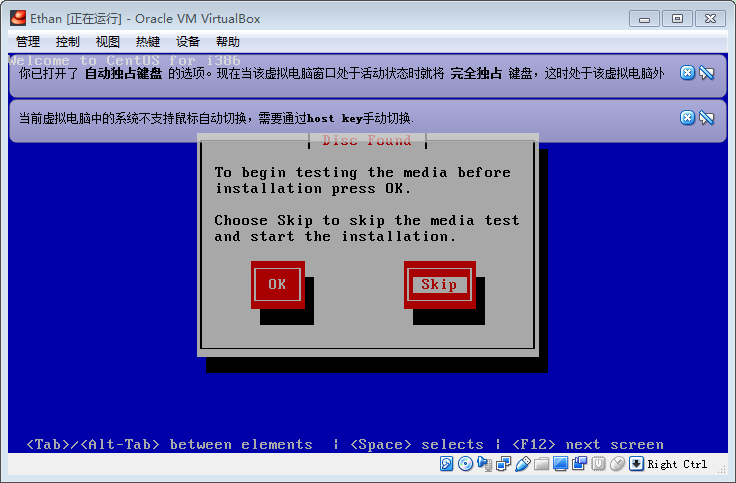
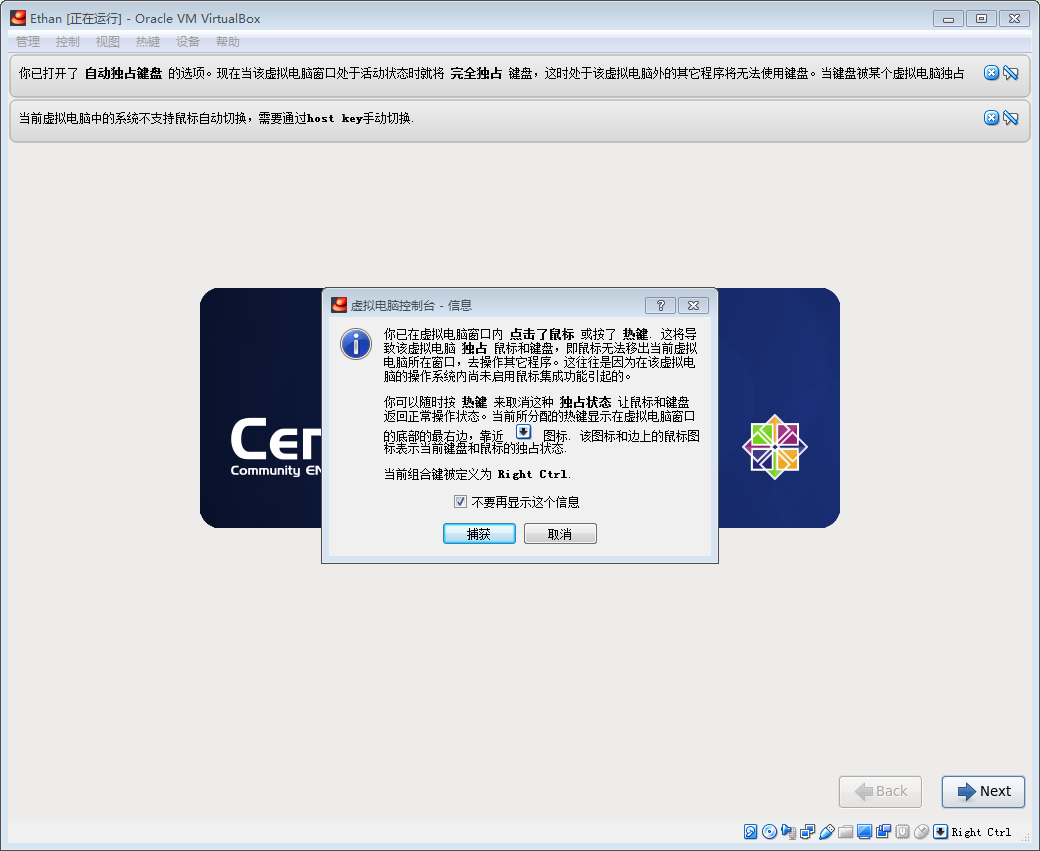
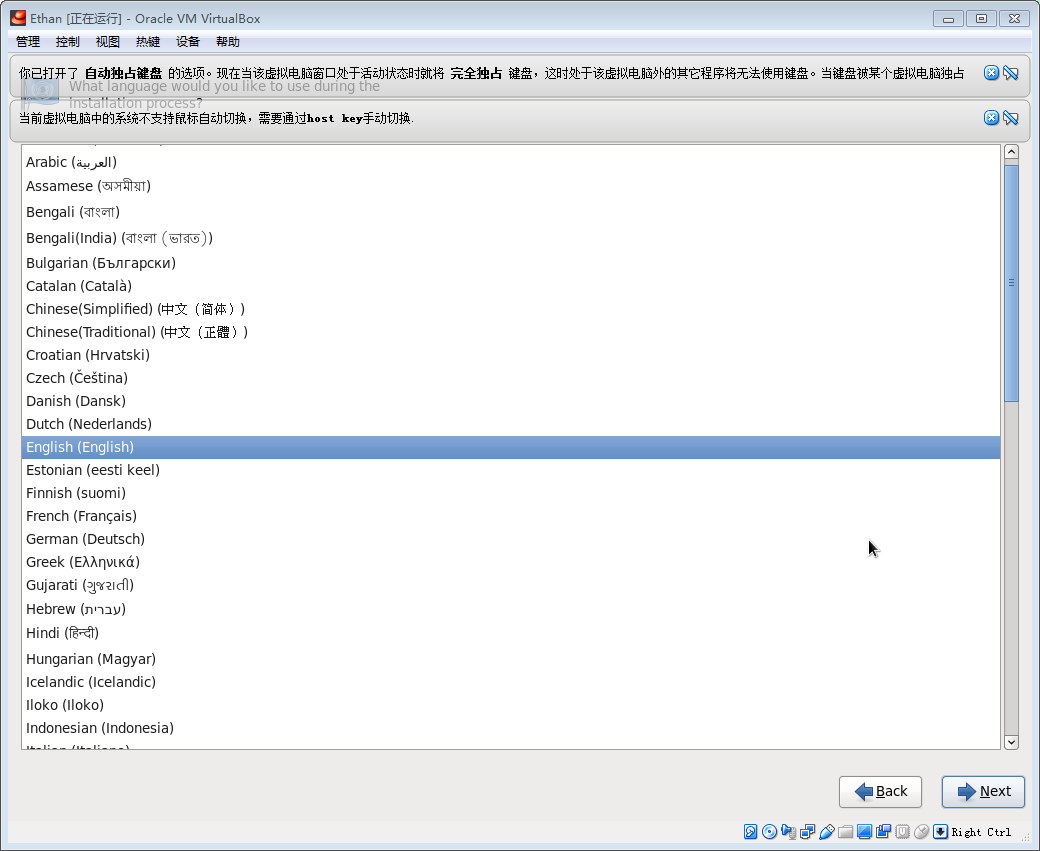

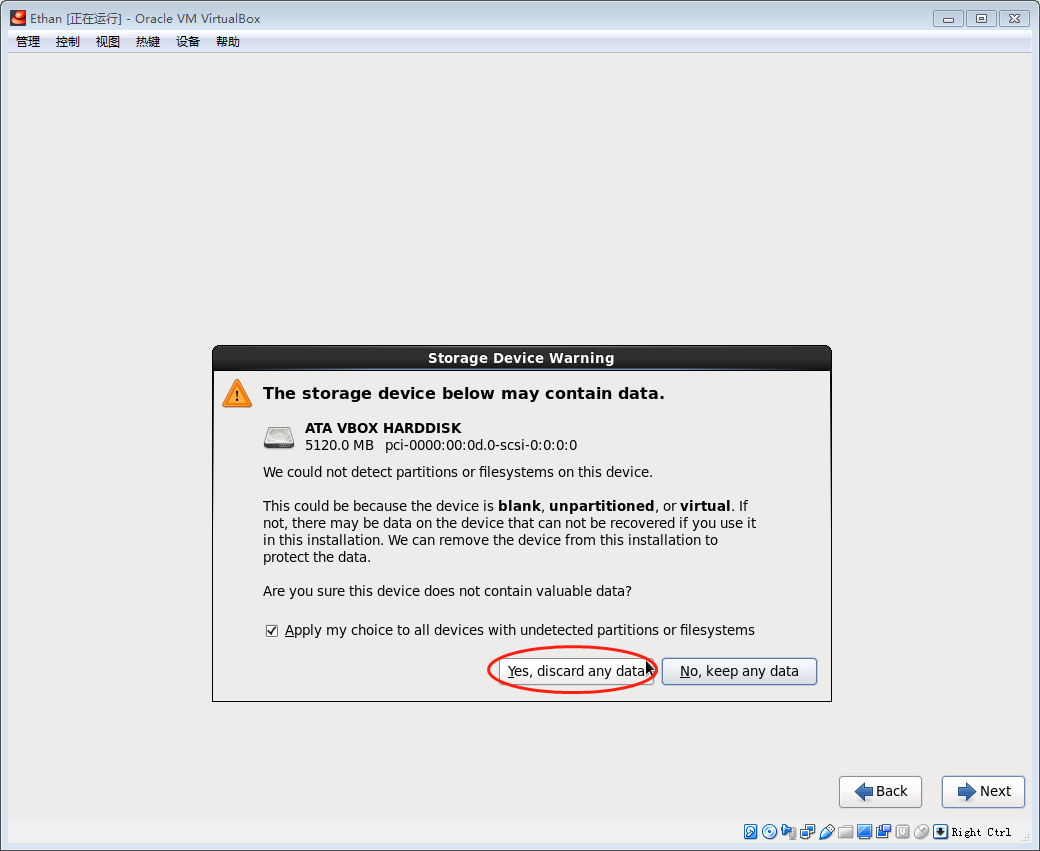
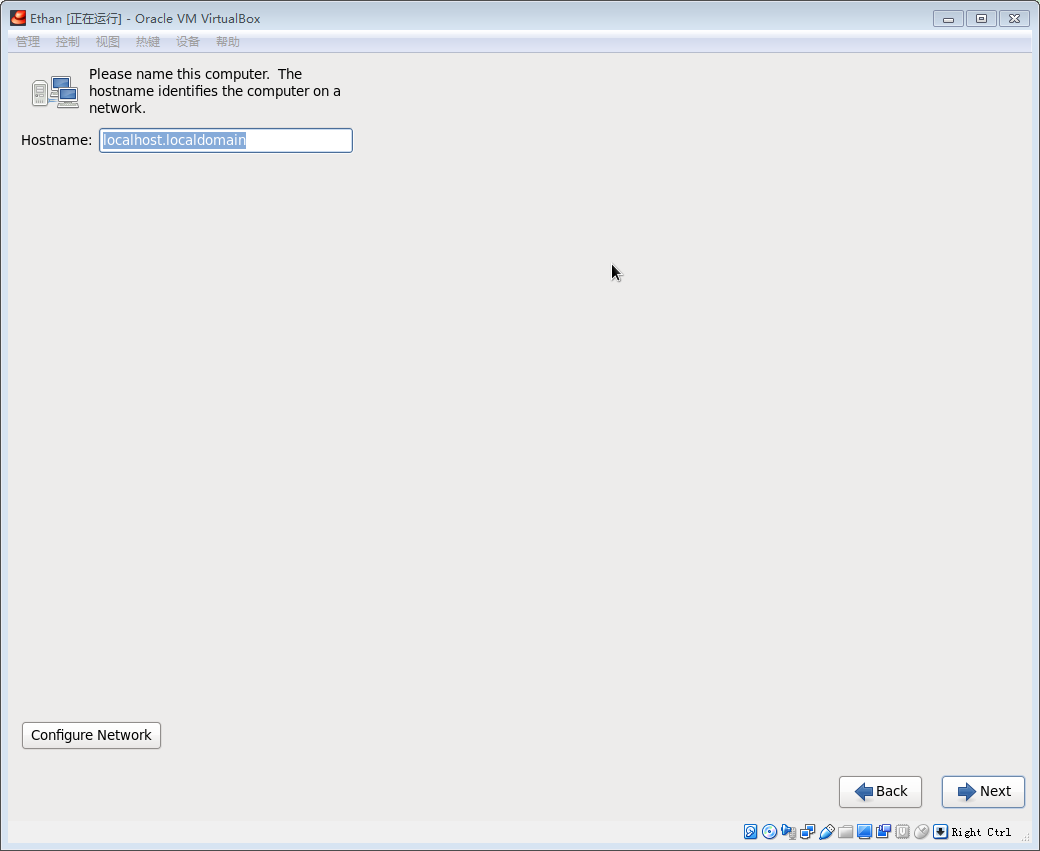
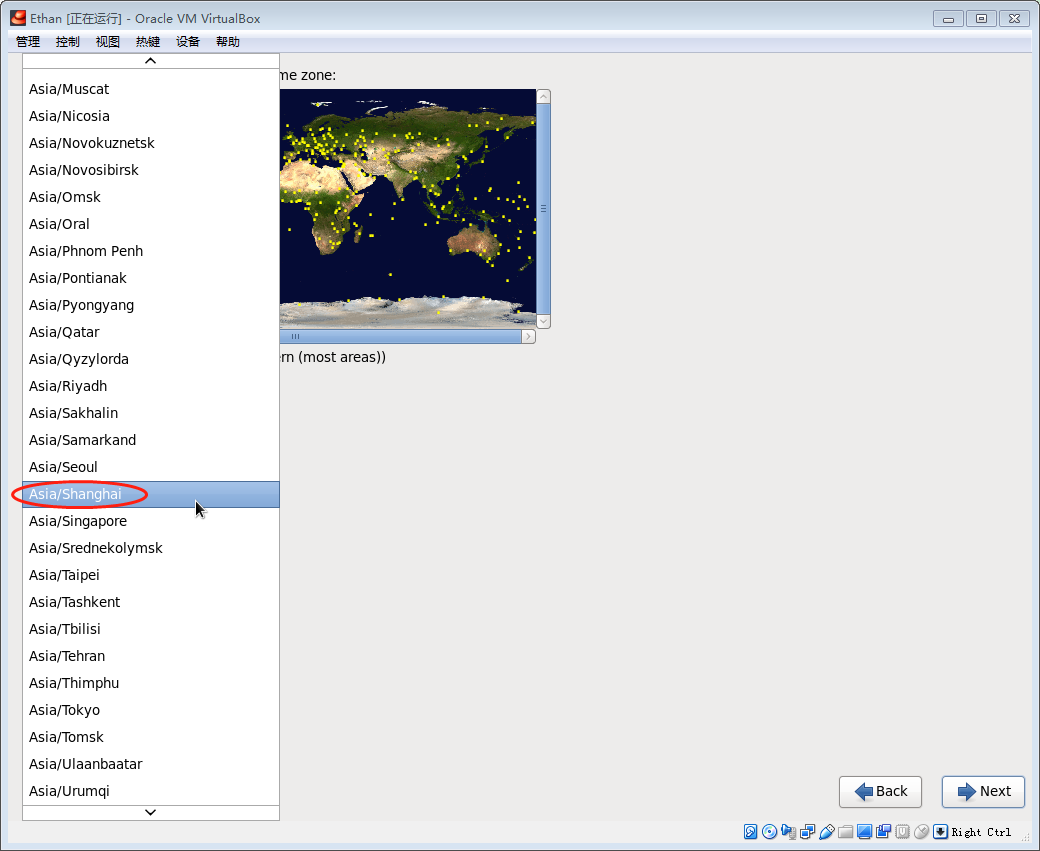
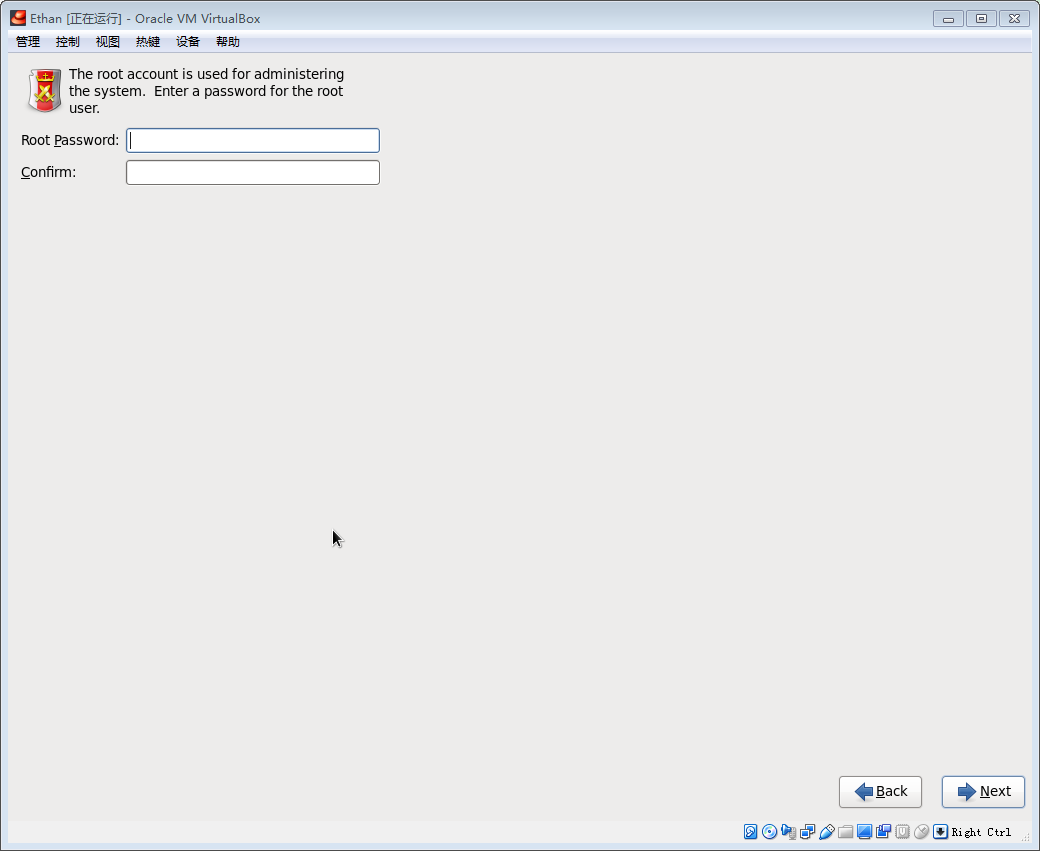
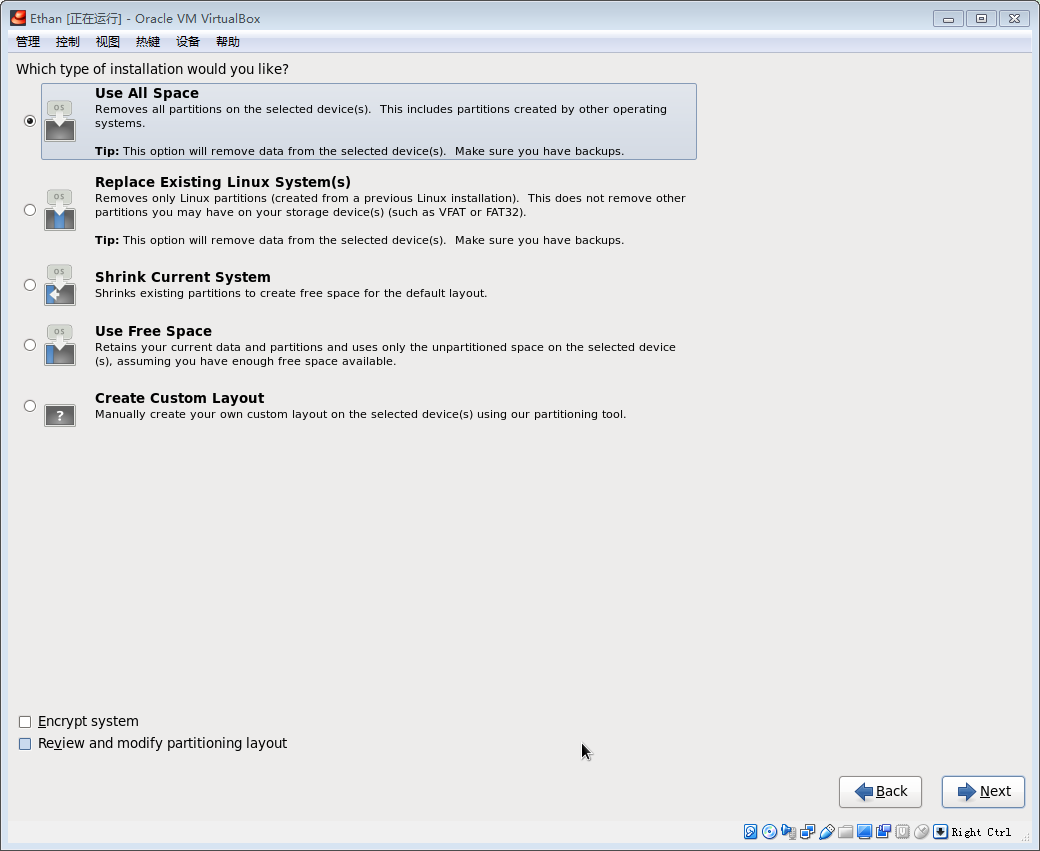
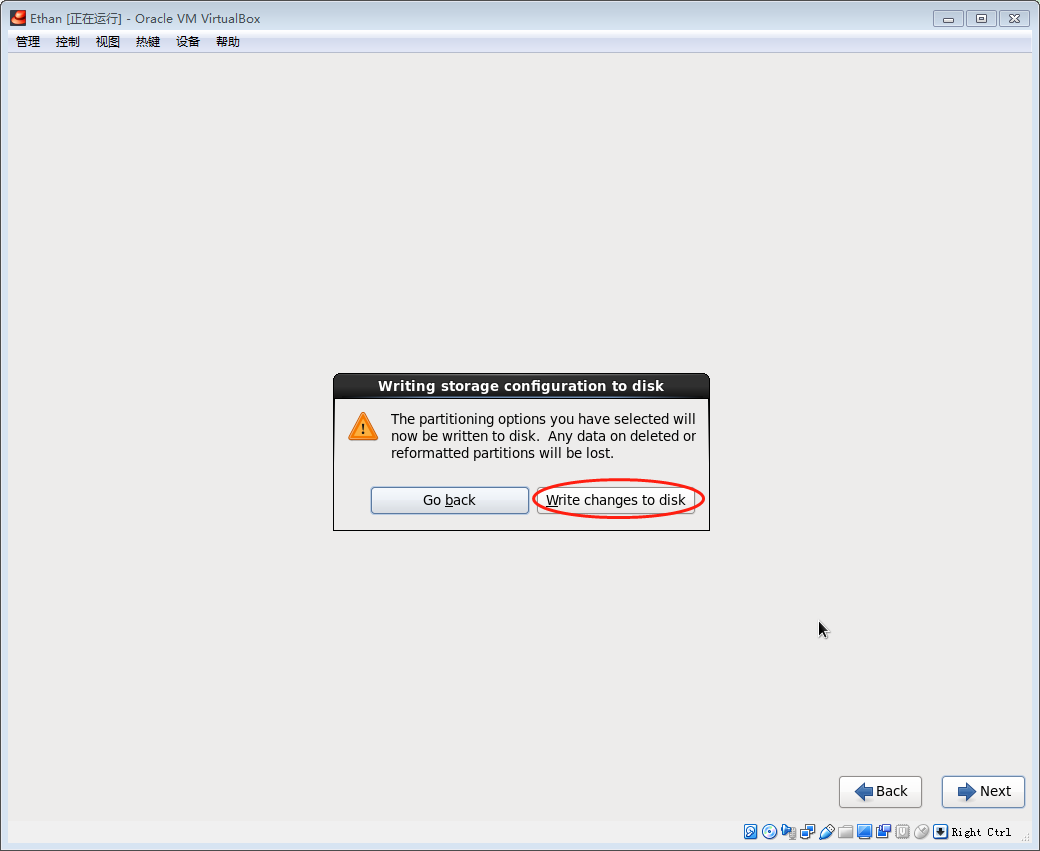
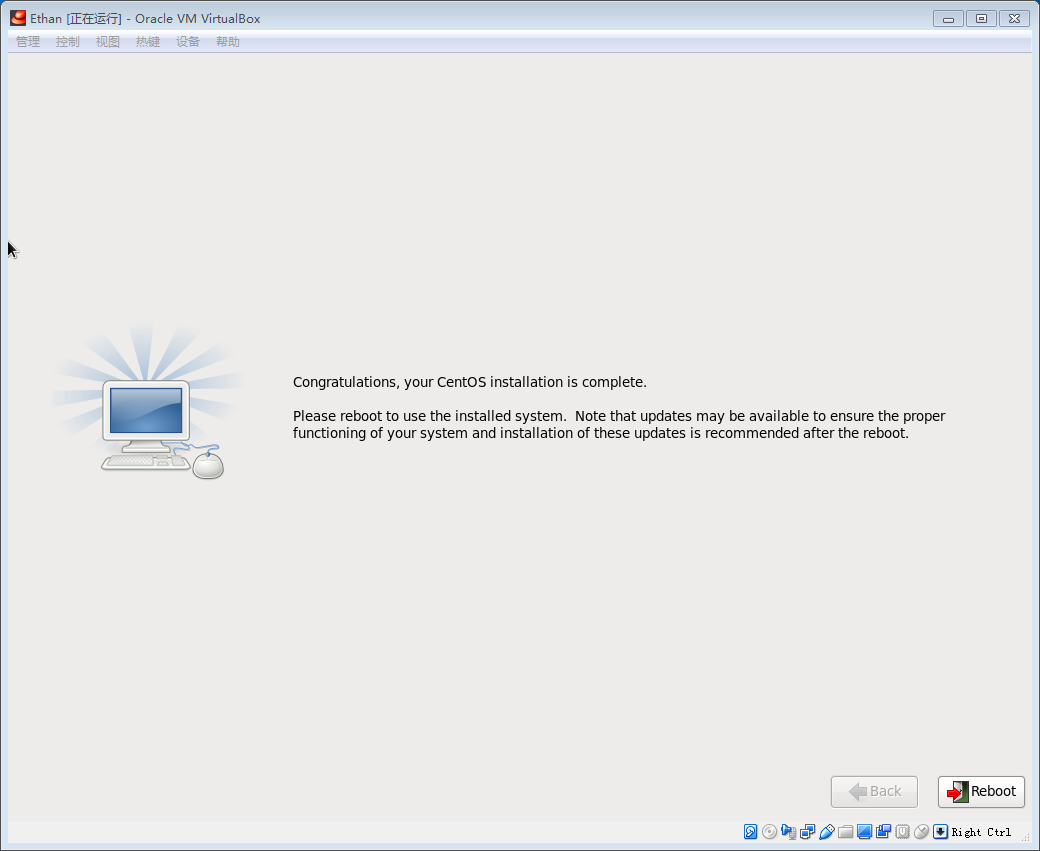
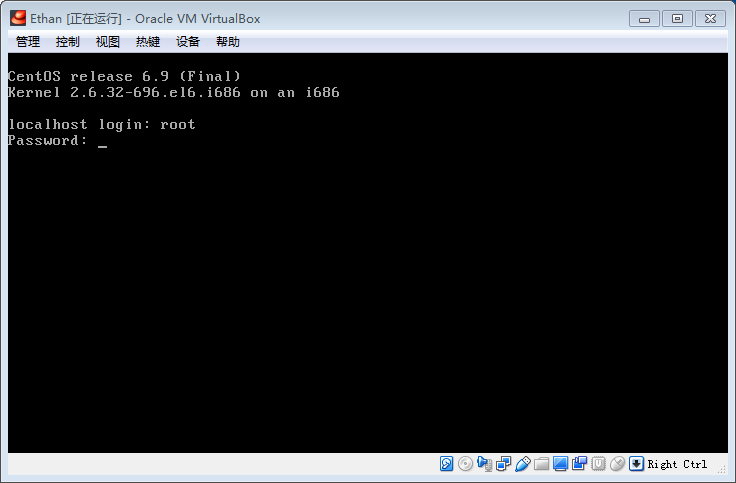













 1715
1715











 被折叠的 条评论
为什么被折叠?
被折叠的 条评论
为什么被折叠?








